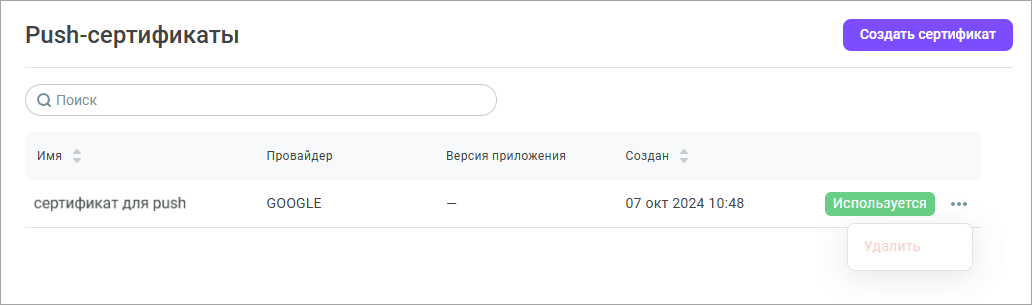Push-сертификаты
Push-уведомления — это короткие сообщения от мобильного приложения, которые отображаются на главном экране смартфона пользователя приложения. Мобильные push-уведомления доставляются через сервисы уведомлений, которые выступают в качестве посредника между отправителями сообщений и пользователями приложения.
Для отправки push-уведомлений на мобильные устройства iOS и Android необходимо подключиться к сервису push-уведомлений этих платформ (Apple Push Notification (APNs) для iOS и Google Firebase Cloud Messaging (FCM) для Android) и получить сертификаты.
Содержание
Получение сертификата для iOS
Чтобы получить push-сертификат в Apple, убедитесь, что у вас есть компьютер Mac и доступ к учетной записи Apple Developer с разрешением на доступ к сертификатам и профилям.
Перейдите в свой аккаунт Apple Developer и создайте сертификат Apple Push Notification service SSL, следуя инструкции.
Откройте проект в XCode.
Перейдите в навигатор проектов и выберите свой проект.
Выберите вкладку Signing & Capabilities в верхней панели. Изучите гайд Adding capabilities to your App.
Включите Push Notifications и выберите режим Remote notifications в Background Modes.
Перейдите в свой аккаунт Apple Developer.
Выберите раздел Certificates, Identifiers and Profiles.
Выберите Certificates, нажмите значок + и создайте новый сертификат, следуя инструкциям.
Нажмите Download и сохраните сертификат на компьютер Mac.
Найдите на компьютере загруженный сертификат и дважды нажмите его, чтобы отобразить в разделе Связка ключей.
Выберите категорию Сертификаты или Мои сертификаты.
Нажмите на сертификат правой кнопкой мыши и выберите Экспортировать.
Введите имя сертификата, выберите формат файла .p12 и нажмите Сохранить.
Придумайте и введите пароль для защиты контейнера с сертификатом. Нажмите ОК.
Введите пароль раздела Связка ключей для разрешения экспорта сертификата и нажмите Разрешить. Обычно это пароль для входа в учетную запись Mac.
Загрузите полученный push-сертификат в формате .p12 в Voximplant Kit, как показано ниже, и используйте его в настройках мобильного чата.
Получение сертификата для Android
- Создайте сервисный аккаунт Google через консоль Google Cloud.
- Авторизуйтесь в консоли Firebase, используя созданную учетную запись.
- Перейдите в Project Settings и выберите вкладку Service accounts.
- Нажмите Manage service accounts permissions.
- Откройте вкладку Keys и нажмите Add key > Create new key.
- Выберите тип ключа JSON.
- Нажмите Create, чтобы скачать JSON-файл на свой ПК.
Загрузите полученный push-сертификат в формате JSON в Voximplant Kit, как показано ниже, и используйте его в настройках мобильного чата.
Загрузка сертификатов в Voximplant Kit
- Войдите в свою учетную запись Voximplant Kit.
- В левом меню нажмите Настройка > Диалоги > Push-сертификаты.
Добавление и работа с push-сертификатами доступна только пользователям с ролью Владелец и Администратор.
- Нажмите кнопку Создать сертификат.
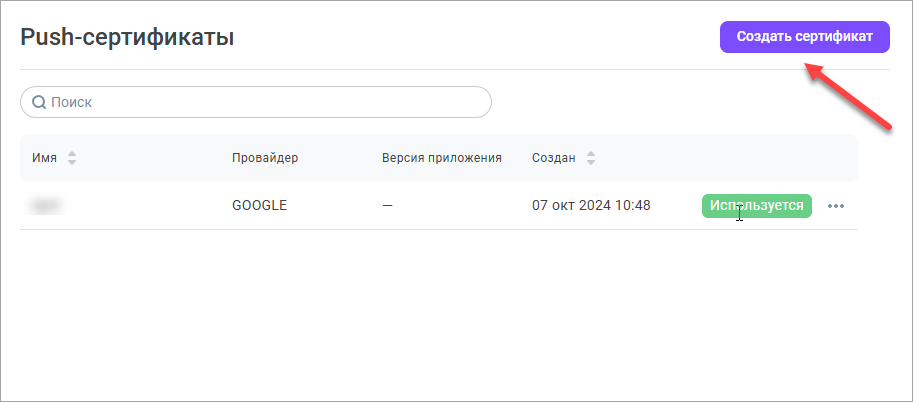
- Введите Имя сертификата.
Максимально допустимое количество символов - 250.
- В поле Провайдер выберите поставщика: Apple или Google.
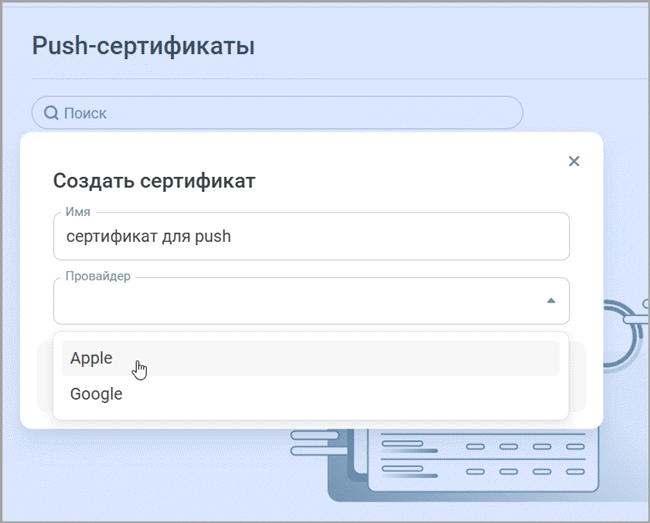
При выборе Apple:
- Введите Пароль, который вы использовали для защиты контейнера с сертификатом.
- Выберите режим работы приложения: Рабочий режим или Режим разработки.
- Загрузите файл сертификата в формате .p12. Максимальный размер файла составляет 20 МБ.
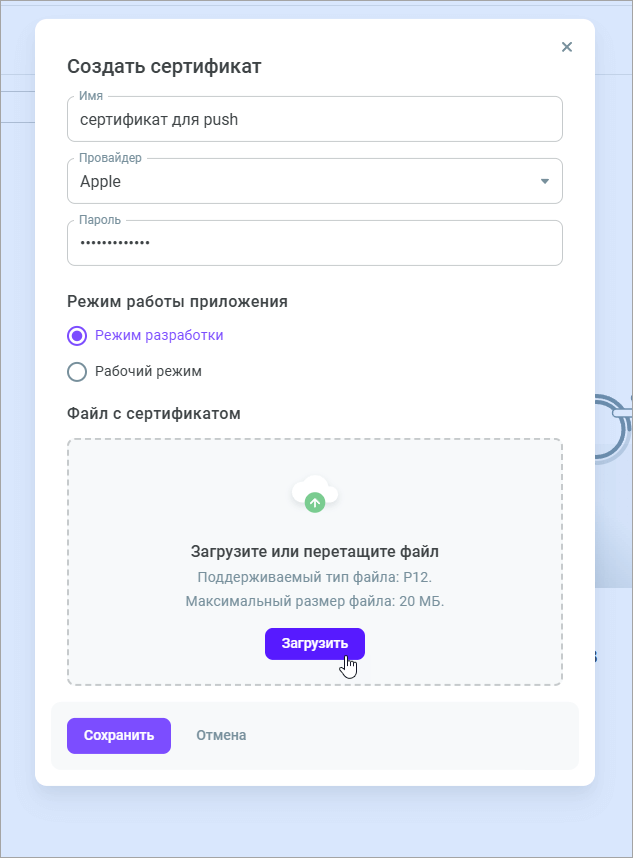
При выборе Google:
- Загрузите JSON-файл сервисного аккаунта Google.
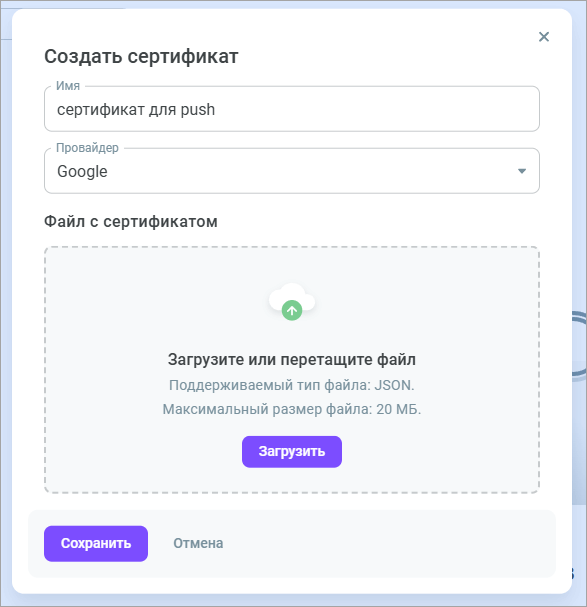
- Нажмите Сохранить.
После загрузки и сохранения сертификата он может быть использован в настройках мобильного чата для подключения сервиса push-уведомлений.
Сохраненные сертификаты к редактированию недоступны. Можно удалить сертификат, если он не используется в каналах.